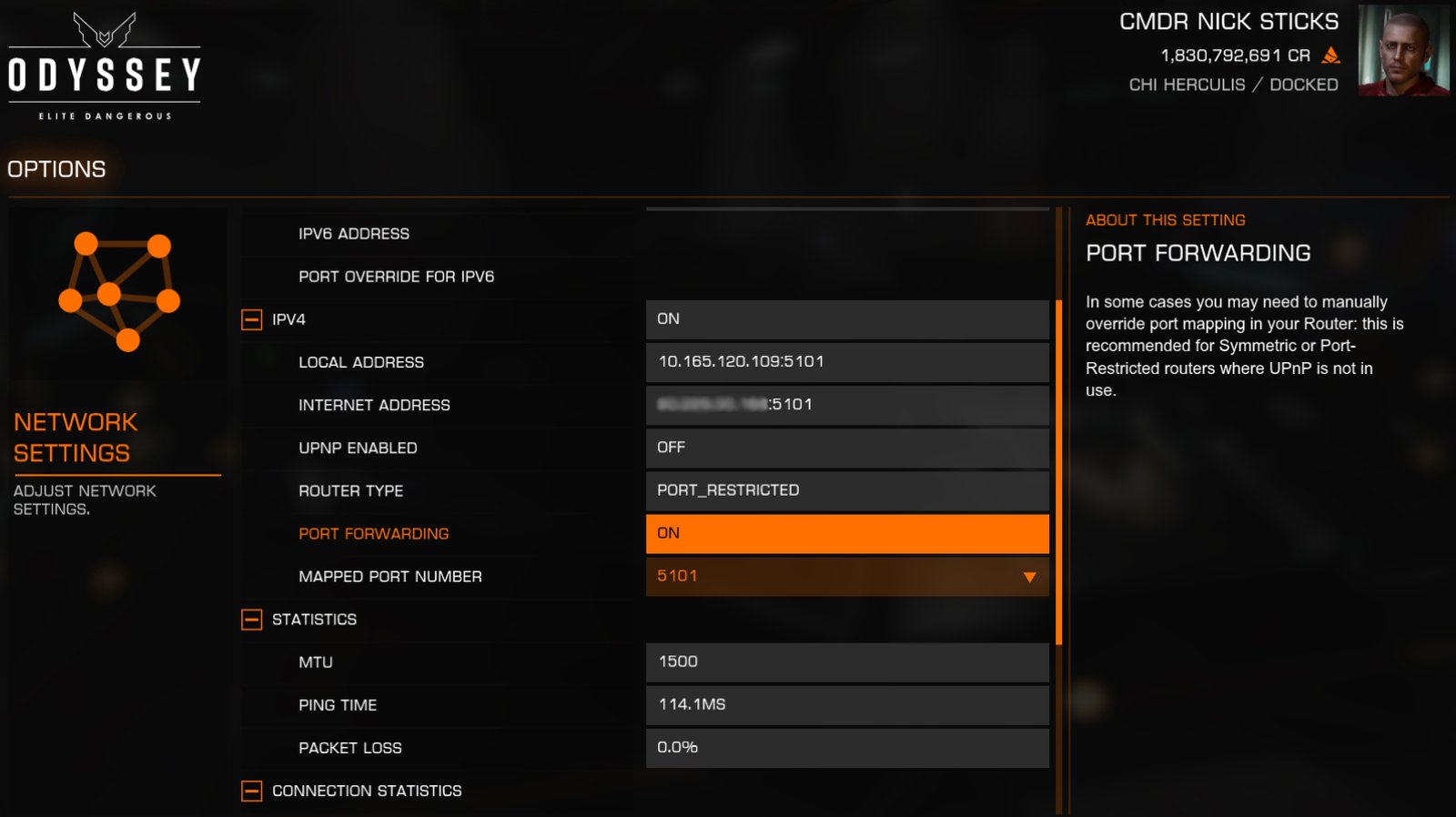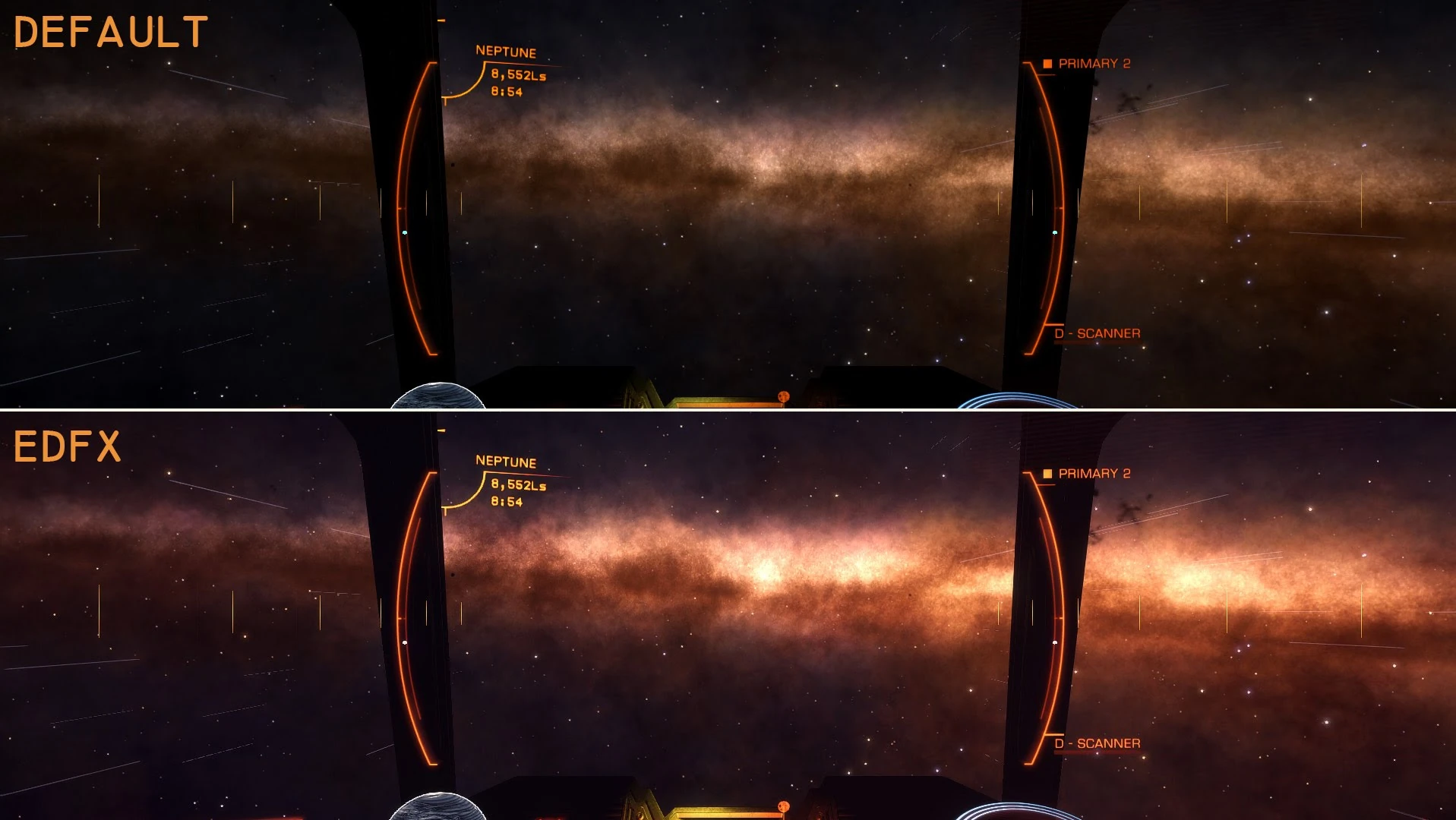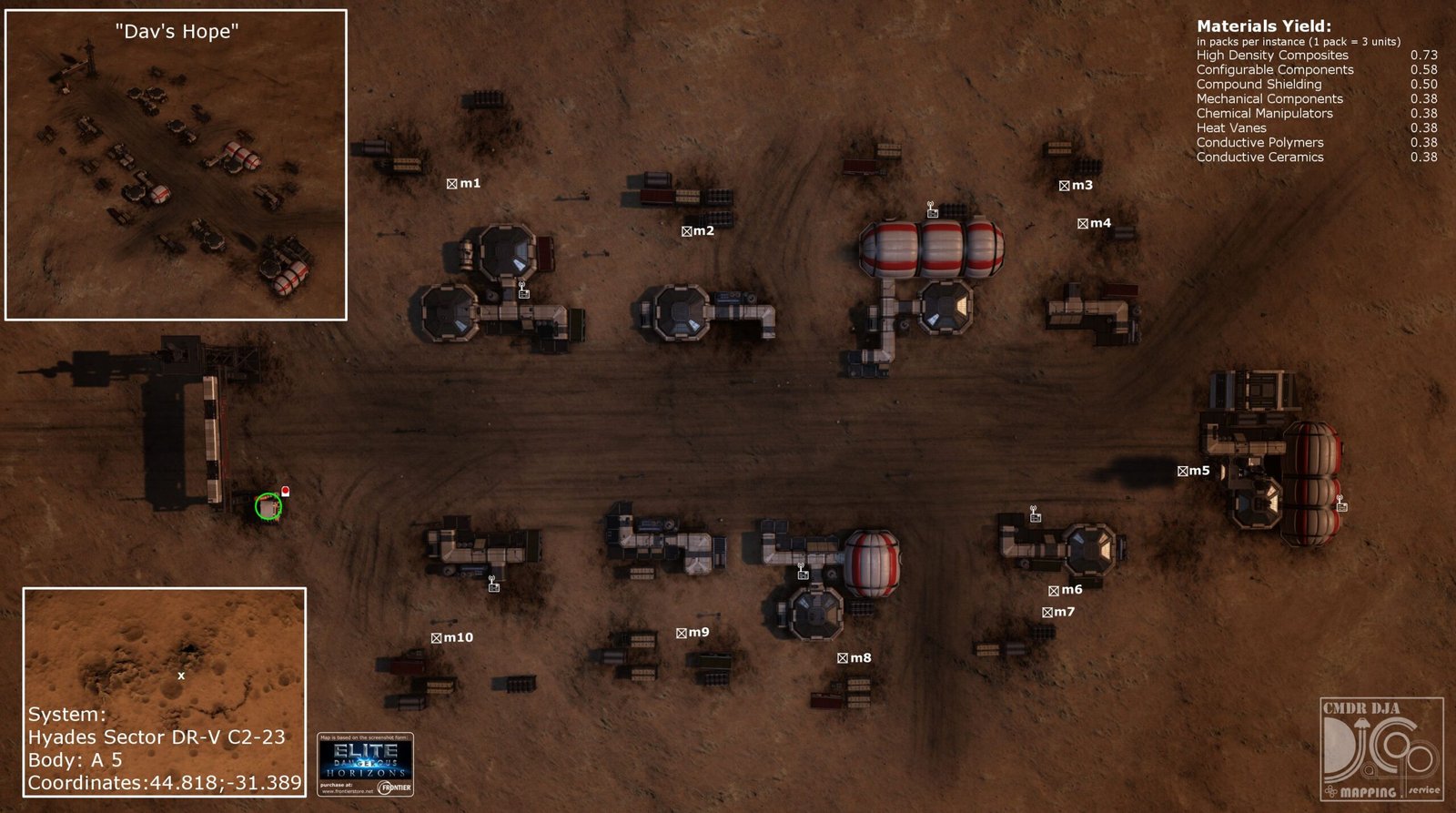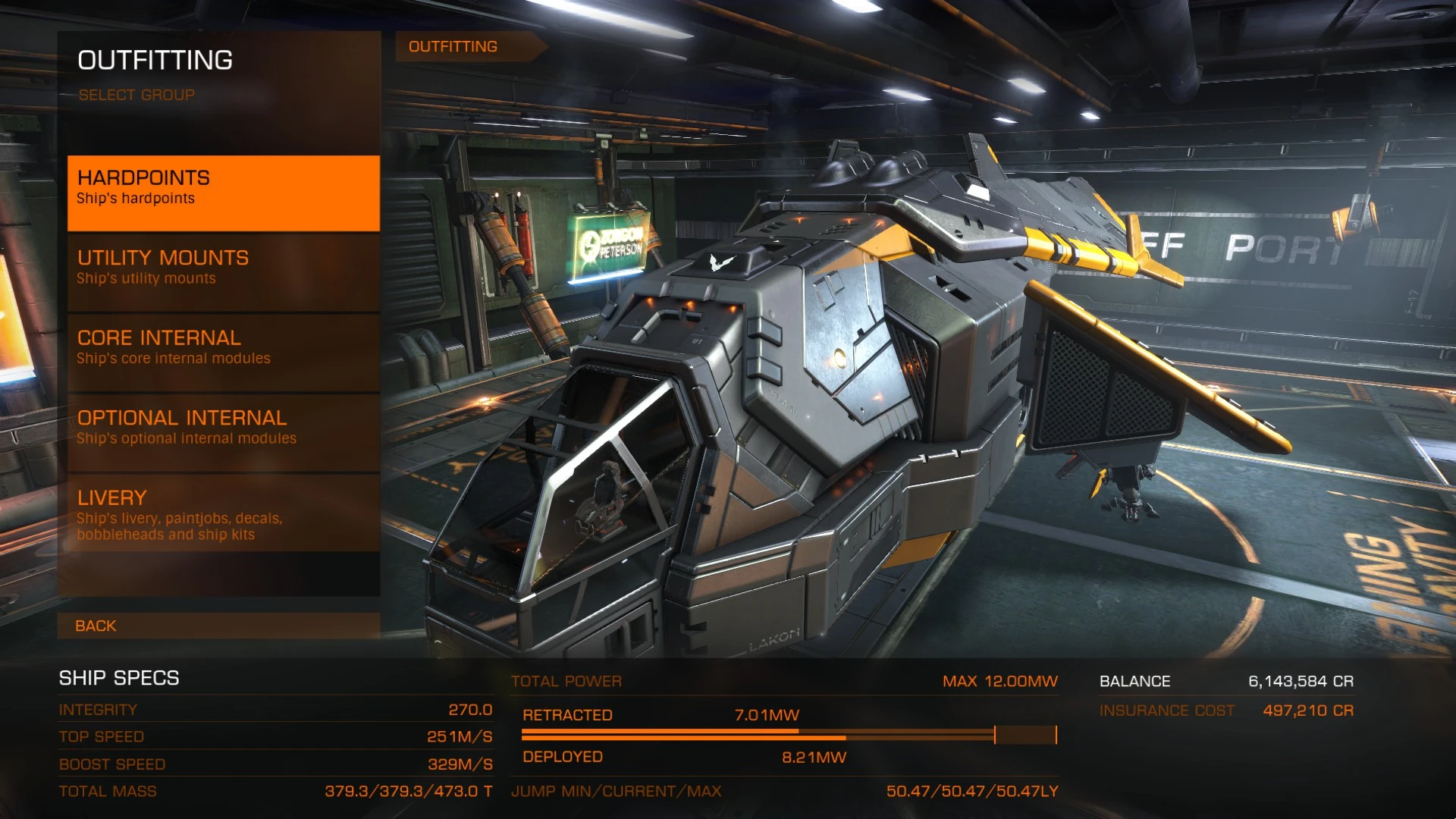Guía para nuevos comandantes: Cómo cazar piratas AFK en Albardhas y hacer millones sin despeinarte
Si recién arrancás en Elite Dangerous o ya tenés una nave pesada armada para combate, esta es una de las formas más fáciles y rentables de generar créditos sin esfuerzo real.